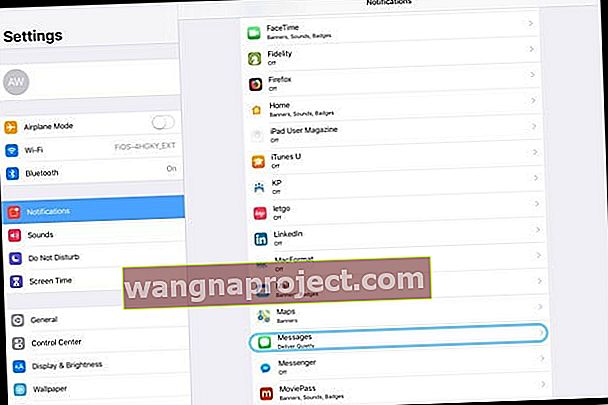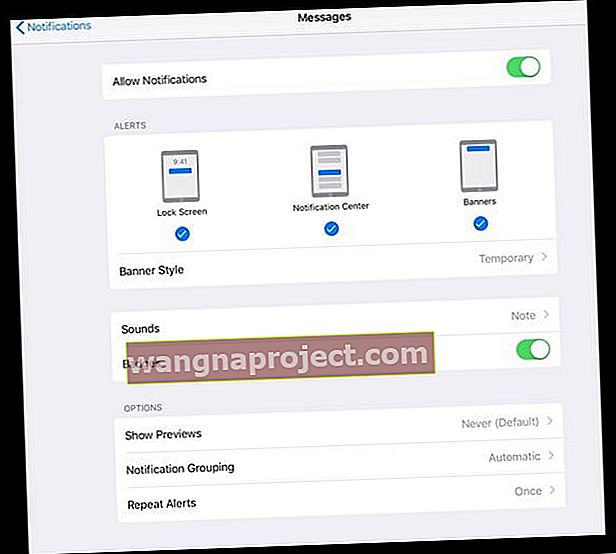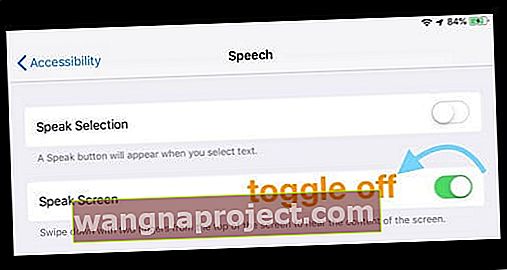מנסה להחליק את מרכז הבקרה ב- iOS 12 ב- iPad שלך, רק כדי לגלות את מסך הבית או את מחליף האפליקציות שלך? אם אתה לא מוצא את זה, אתה לא לבד! iOS 12 משנה את מיקום מרכז הבקרה החתימה שלו כך שיתאים לעיצוב ה- iPhone X.
עקוב אחר הטיפים המהירים הבאים למרכז בקרת הגישה ב- iOS 12 ב- iPad או ב- iPhone X שלך
- החלק מטה משורת המצב השמאלית העליונה ממסך הבית שלך או בתוך כל אפליקציה
שינוי iOS 12 כבר כאן!
עבור אנשים שכבר משתמשים ב- iPhone X, שינוי זה במיקום מרכז השליטה הוא קל!
אבל עבור כולנו, לוקח קצת זמן להתרגל למחווה החדשה. תאמין לי; החלק מעלה מלמטה לכמה ימים לפני שהמחווה החדשה של מרכז הבקרה תהפוך לטייס אוטומטי.
אז בואו נגיע לזה!
מרכז הבקרה ב- iOS 12
ב- iOS 12, אנו פותחים את מרכז הבקרה באמצעות אותה מחווה כמו כל אותם אנשי iPhone X!
כדי לפתוח את מרכז הבקרה iOS 12
החלק מטה מהפינה השמאלית העליונה של המסך, שם תראה את המצב הנוכחי של המכשיר שלך, כולל מידע על סמל הסוללה, ה- WiFi וסמל אות הרשת. 
כדי לסגור את מרכז הבקרה iOS 12
- ישנן מספר דרכים לסגור את מרכז הבקרה
- החלק למעלה מלמטה
- הקש על החלק העליון של המסך
- לחץ על כפתור הבית
- החלק למעלה על סרגל המחוות הביתי (למכשירים ללא לחצן בית)
קבל גישה למרכז הבקרה מכל אפליקציה!
משתמש באפליקציה וצריך לשנות במהירות את בהירות המסך, להשתיק את המכשיר, לשנות את כיוון המסך או להפעיל את 'אל תפריע'? הכל עדיין נעשה באמצעות מרכז הבקרה שלך.
גישה למרכז הבקרה תוך כדי אפליקציה זהה גם כן. פשוט החלק מהחלק הימני העליון בכל אפליקציה - אינך צריך לעבור למסך הבית תחילה. 
לאחר מכן החלק חזרה למעלה או הקש על המסך כדי לסגור אותו. קלי קלות!
גש להודעות שלך!
שינוי נוסף הוא כיצד להגיע למרכז ההודעות שלך. בעבר, אתה יכול להחליק מטה מכל מקום באמצע המסך כדי לפתוח את מרכז ההודעות, אך עם iOS 12 לא יותר!
ב- iOS 12, החלק למטה משמאלו העליון של המסך, ממש מתחת לתאריך ושעה, כדי לעבור למרכז ההודעות שלך. 
שורת המצב "חדשה"
ב- iOS 12, אפל עיצבה מחדש את שורת המצב של iPad וכעת היא מחקה את שורת המצב של ה- iPhone X.
החשוב מכל, המכשיר שלך מציג כעת את התאריך והשעה בצד שמאל עליון של שורת המצב. כמו ה- iPhone X, האמצע נותר פתוח (זה המקום בו נמצאת החריץ ב- iPhone X).
סמל חיי הסוללה שלך, ה- WiFi וסמל מצב חיבור האות הנייד או הסלולרי מוצגים כעת בצד ימין של שורת המצב החדשה של iOS 12.
עוד נהדר של iOS 12 שמספק הודעות שקטות
האם אתה מתעייף ומוטרד מכך שהאייפון או האייפד שלך מצפצפים בכל הודעה נכנסת חדשה או הודעת אפליקציה? אם כן, אתה לא לבד.
לא מעט משתמשי אפל הודיעו לחברה שהם רוצים שתכונה תשקיט את כל אותם צפצופים וצלילים. ואפל הקשיבה.
עם iOS 12, אפל מציגה תכונה מספקת בשקט מזמן, המשתיקה את צלילי ההודעות שנבחרו ומונעת מהבאנרים לצוץ על המסך. התראות אלה עדיין מופיעות במרכז ההודעות שלך, ומאפשרות לך שליטה רבה יותר במה שאתה רוצה לראות ולשמוע.
כיצד להפעיל התראות שקטות
- מצא התראה שעבורה ברצונך להשתיק התראות במסך הנעילה שלך או פתח את מרכז ההודעות שלך
- החלק מימין לשמאל על ההודעה הספציפית הזו עד שתראה ניהול

- הקש על ספק בשקט

- חזור על התראות אחרות שתרצה להשתיק
התראות שקטות הן אפליקציות אוניברסליות!
שים לב שכאשר אתה משתיק הודעה, הוא מרגיע את כל ההודעות מהאפליקציה הספציפית הזו.
כך למשל, אם אתה משתיק הודעות מג'רי בהודעות, הוא יעביר את כל ההודעות והטקסטים שלך בשקט - כולל הודעות מג'רי וכל אחד אחר!
כיצד לבטל התראות שקטות
הפתעה, הפתעה שכיבוי התראות שקטות אינו פשוט כמו להפעיל אותה!
אם תחליט שאתה לא רוצה להשקיט באופן אוניברסלי את כל ההתראות של האפליקציה, בצע את הצעדים הבאים:
- עבור אל הגדרות> התראות
- בחר באפליקציה שעבורה ברצונך לבטל שקט
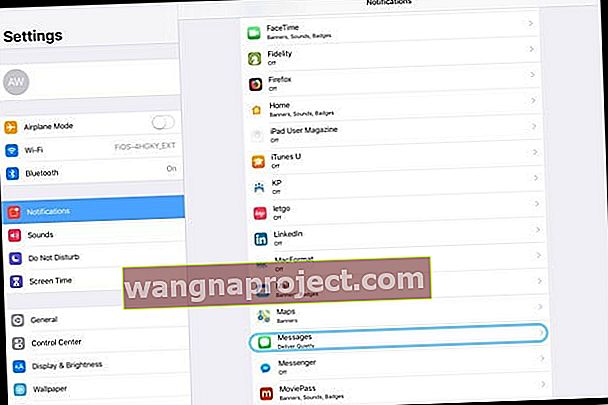
- הקש וסמן את מסך הנעילה ו / או הכרזות כדי להפעיל אותם מחדש
- בחר סגנון באנר
- החלף את התגים אם זה כבוי
- בחר צליל מתוך צלילים אם ברצונך לשמוע את הודעתך
- בחר כל אפשרות התראה אחרת שאתה רוצה (הצג תצוגה מקדימה, קיבוץ התראות והתראות חוזרות)
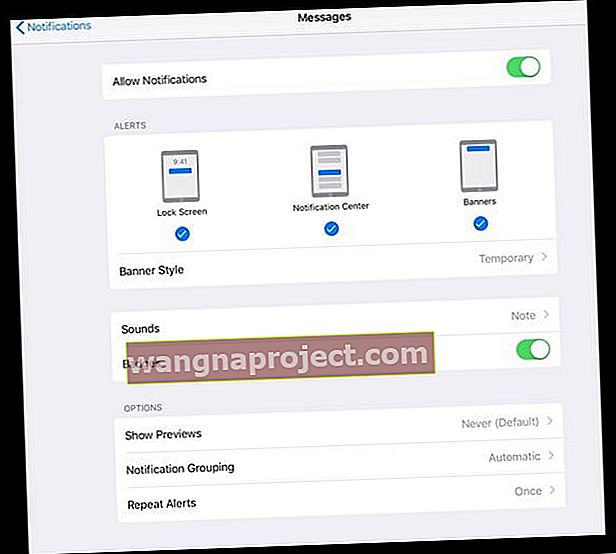
מרכז הבקרה של iOS 12 מתרסק עם מגע תלת-ממדי?
כמה משתמשים גילו שכאשר משתמשים בתלת מימד עם מרכז הבקרה שלהם, זה בסופו של דבר מתרסק. אם אתה נתקל בבעיה זו לאחר עדכון ל- iOS 12, תקן את הבעיה על ידי שינוי מהיר בהגדרות שלך.
תקן את מרכז בקרת ההתרסקות בתלת מימד ב- iOS 12
- הקש על הגדרות> כללי> נגישות> דיבור
- אנא כבה את התכונה 'מדבר מסך'
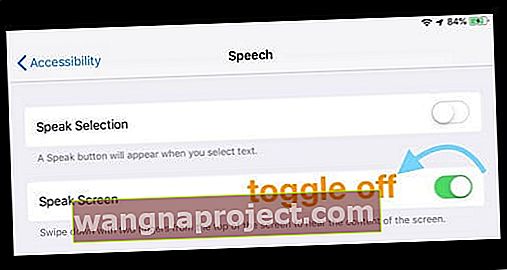
- ואז הפעל מחדש את המכשיר